Работа с табличным процессором MS Excel 2000.
Освоение приемов работы с электронными таблицами
Практическое занятие 8.
Автоматическое подведение итогов. Консолидация данных. Создание сводной таблицы.
Цель работы:
1. Освоение методов обобщения данных в Excel
1. Подготовка к работе
Откройте новую рабочую книгу, введите на рабочий лист таблицу реализации по двум филиалам туристического агентства «ТурИн». Присвойте рабочему листу имя Исходный.
| Турагентсво «ТурИн» | ||||||
| Объем реализации туров | ||||||
| Филиал | Программа тура | Страна | Цена, $ | Количество | Объем продаж | |
| Филиал в Туле | Крит | Греция | ||||
| Филиал в Орле | Крит | Греция | ||||
| Филиал в Туле | Эдика | Греция | ||||
| Филиал в Орле | Эдика | Греция | ||||
| Филиал в Туле | Анталия | Турция | ||||
| Филиал в Орле | Анталия | Турция | ||||
| Филиал в Туле | Солоники-Афины | Греция | ||||
| Филиал в Орле | Солоники-Афины | Греция | ||||
| Филиал в Туле | Париж | Франция | ||||
| Филиал в Орле | Париж | Франция | ||||
| Филиал в Туле | Афины | Греция | ||||
| Филиал в Орле | Афины | Греция | ||||
| Филиал в Туле | Южный Крым | Украина | ||||
| Филиал в Орле | Южный Крым | Украина | ||||
| Филиал в Туле | Солоники | Греция | ||||
| Филиал в Орле | Солоники | Греция | ||||
| Филиал в Туле | Коктебель | Украина | ||||
| Филиал в Орле | Коктебель | Украина |
Создайте два новых рабочих листа, присвойте им имена Итоги и Вычисления.
Скопируйте рабочий лист Исходный на лист Итоги, введите нужную формулу и выполните вычисления в столбце Объем продаж.
2.Автоматическое подведение итогов
Задание. Вычислить суммарное количество туров, реализованных каждым филиалом, объем реализации для каждого филиала и подвести итоги по тур агентству в целом.
Указание. Используйте средство автоматического подведения итогов – команду Данные – Итоги.
Выделите итоговые данные полужирным курсивом и размером 12 пт.
3.Вычисления на основе итоговых данных
На основании таблицы с итоговыми данными можно выполнять дополнительные вычисления.
Задание. Определить эффективность работы каждого филиала его долей в общем объеме продаж.
Указания. Скопируйте рабочий лист Итоги на лист Вычисления. Сверните структуру до уровня промежуточных и общих итогов (т.е. виден заголовок и три строки итогов).
Добавьте столбец «Доля филиала » и рассчитайте процентную долю каждого филиала в общем объеме продаж. Откройте все уровни структуры и скопируйте формулу во все ячейки столбца «Доля филиала ».
Функция Автовычисления. Щелкните правой кнопкой мыши по полю для автовычислений в строке состояния, выберете из меню функцию Сумма. Выделите в столбе диапазон ячеек, относящихся к одному филиалу. Сравните результат в поле для автовычислений с итоговыми данными в таблице.
Предъявите результаты преподавателю. Сохраните работу как книгу «Итоги ».
4. Консолидация данных
Подготовка к работе. Создайте в рабочей книге Итоги три новых рабочих листа и назовите их ТурИн, ТурАут и Консолидация.
Скопируйте рабочий лист Исходный на лист ТурИн и выполните вычисления в столбце Объем продаж.
Скопируйте данные рабочего листа ТурИн на лист ТурАут, откорректируйте данные на рабочем листе ТурАут:
- измените название турагентства;
- т.к.. в агентстве ТурАут есть единственный филиал в Калуге, удалите в таблице один из филиалов, измените название оставшегося и некоторые данные в столбце Количество.
Задание. Вычислить суммарный объем продаж и количество туров, реализованных всеми подразделениями двух турагентств.
Порядок выполнения. Для решения используется консолидация данных по категориям.
На рабочем листе Консолидация укажите ячейку А1 – левый верхний угол области вставки консолидированных данных.
Введите команду Данные – Консолидация.
В диалоговом окне Консолидация из раскрывающегося списка Функция выберете функцию Сумма (см. рис. 13-1)..
Щелкните мышью в поле Ссылка, перейдите на рабочий лист ТурИн и укажите первый диапазон ячеек, данные из которого должны быть консолидированы. Обратите внимание: заголовки строк и столбцов должны быть включены в области источники. Щелкните по кнопке Добавить, чтобы включить выбранный диапазон в Список диапазонов. Повторите эти действия для рабочего листа ТурАут.
Установите переключатели:
- использовать в качестве имен: подписи верхней строки и левого столбца;
- создавать связи с исходными данными.
Установка переключателя «использовать в качестве имен: подписи левого столбца» позволит просуммировать значения в строках с одинаковыми метками – названиями стран, даже если они расположены в несмежных областях.
Диалоговое окно консолидации должно иметь вид, показанный на рис. 13-1.
Щелкните Ok, для консолидации данных.

Рисунок 13-1 Диалог "Консолидация"
Изучите структуру таблицы, появившейся на листе Консолидация.
Постройте диаграмму, отражающую долю каждого подразделения в общем объеме реализации.
Создайте консолидированный отчет о продаже туров в разные страны.
5. Создание сводной таблицы
Сводные таблицы Excel служат средством обобщения и анализа больших объемов информации, находящейся в различных источниках.
Создайте новый рабочий лист с именем Сводная и скопируйте на него рабочий лист Итоги.
Удалите структуру и все строки с итоговыми данными.
Задание. Определить эффективность работы филиалов турагентства с помощью сводной таблицы.
Установите курсор внутри таблицы, введите команду Данные-Сводная таблица и используйте инструкции Мастера сводных таблиц и диаграмм.
На третьем шаге щелкните кнопку Макет перетащите мышью в область Строка кнопку Филиал, а в область Данные кнопку Количество и две кнопки Объем продаж (вторая потребуется для дополнительных вычислений). (см. рис. 13-2)
Для выполнения дополнительных вычислений сделайте двойной щелчок по кнопке Объем продаж-2, и выберете в списке Дополнительные вычисления строку Доля от суммы по столбцу.
Ok для возврата в третье окно Мастера.
Установить переключатель Новый лист и щелкните кнопку Готово.
Проанализируйте результаты. Изучите возможность детализации и обобщения данных с помощью списков в заголовке таблицы. Изучите назначение кнопок панели инструментов.
Перетащите кнопка «Страна» последовательно в область Строка, в область Данные и в область Поля страниц (над таблицей). Исследуйте появляющиеся возможности.
Предъявите результаты преподавателю
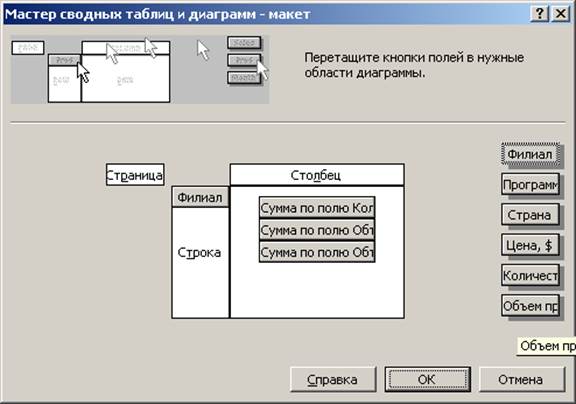
Рисунок 13-2 Макет сводной таблицы